この「たけとりはうす」の更新は「かぐや」も「ほたて」も本業の通勤時間や休憩時間をうまく活用して行っています。
「かぐや」が通勤時間などに作業するパソコンとしてChromebook(クロームブック)を購入しました。
Chromebook(クロームブック)とはGoogle社が開発する無料OS、ChromeOSを搭載するパソコンのです。
特徴としてはスマホでおなじみのアンドロイドアプリが使用できること、マシンパワーがあまり必要ないので軽量かつ比較的安価な製品が多いことが挙げられます。
今日は通常のWindowsやmacOSを使用したパソコンとの違いや、Chromebookを選ぶのに適した人についてご紹介いたします。
特にOfficeソフトは使用できるのかとか、Zoomは使用できるのか?イラストは描けるの?LineなどのSNSはどうなるの?とか色々な疑問があると思います。これらの疑問にきちんとお答えします!
それでは、ご紹介スタート!
ChromebookとWindowsとmacOSの違い

一言でChromebookの特徴を言うと、パソコンの使用目的の大部分を占めるネットを見る、ネットで買い物をする、メールやSNSを使う、簡単な写真編集をする、文書作成などの軽作業に特化したパソコンです。そのためにGoogle社が開発したChromOSという無料基本ソフトを使用します。
軽作業に特化した結果、パソコンの本体価格は低価格に抑えられたり、軽量小型に設計できたりなどの特徴を得ることが可能になりました。言うなれば、スマホとパソコンのいいところをミックスして携帯性を強化したパソコンと言えます。パソコンの代表としてWindowsマシンとAppleのMacを例に挙げChromebookと特徴を比較してみました。
| Chromebook | Windows | macOS | |
| OS代金 | 無料 | 有料 | 有料 |
| パソコン価格 | 比較的安価 | 安価〜高価 | 高価 |
| パソコンメーカー | 大手の数社 | 世界中の様々なメーカー | アップル社のみ |
| 商品バリエーション | 比較的少ない | 多種多様 | 少ない |
| 得意な作業 | WEB・メール関連 ドキュメント作成 アンドロイドアプリを使った作業 | 様々な作業が出来るが、 快適に使用するには 費用がかかる | 複雑な 画像・動画編集 |
| 不得意な作業 | 複雑な 画像・動画編集 | OSの起動に時間がかかる 軽い仕事には非効率 | オフィス系の ソフトの種類が少ない |
| セキュリティ上の 懸念 | プログラムは仮想環境で 実行されるため安全 | 広範囲に利用されているため 標的になりやすい | 状況はWindows と同様 |
高負荷な処理や専門性の高い処理はWindowsやMacを使用しそれ以外の作業はChromebookを使用すると言った使用方法が可能です。パソコンで専門的な作業をする必要がないユーザーはChromebookだけあればOKということも考えられます。
Chromebookの得意な(出来る)こと【メリット】

Chromebookの特徴はなんと言っても軽くてサクサク動くことです。ブラウザでネットサーフィンしたりWordPressでブログの記事を書いていたりすることにまったくストレスはありません。
Chromebookの次に強調したい特徴は、アンドロイドアプリを使用できることです。アンドロイドアプリはいまや様々なことができます。オフィス系のソフトのアプリ版はだいぶ使い勝手が向上しているし、Googleドライブ、OnedriveなどのクラウドストレージやNASへのアクセスも問題なくできます。簡単な画像や動画の編集向けのアプリも思った以上のことが可能で、それこそWindowsやMACなどの本格的なパソコンが必要ないことも多いです。
またChromebookは基本ソフトの仕組み上、実際のパソコンの中に仮想環境を構築しそこの中でアプリを実行します。そのためいわゆるウィルスからパソコン本体が影響を受けることは原理上起こらないのです。そのため、セキュリティーの問題が起きにくい構造となっています。
また基本ソフト(OS)の更新も自動的に行われ、数年ごとに買い替えが必要なWindowsやMacとは状況が異なります。そもそも元から無料なので費用の心配をすることなしに、最新バージョンを使用すればいいのです。
Chromebookはアンドロイドアプリを主に利用するために、パソコンのスペックもそれほど高い必要はありません。そのため高価な部品や記録装置を用いる必要はなく、本体価格が安く抑えられるのも魅力の一つです。安価な製品は¥20000前後からあります。一般的に安いパソコン部品は電力消費量が少なくて済みます。結果的にChromebookは軽量、長時間駆動に対応するモバイルパソコンという製品がほとんどということになります。
Chromebookの苦手なこと【デメリット】

Chromebookは軽量長時間駆動であるのと引き換えに、高負荷のかかる処理が苦手です。たとえば動画編集したり、20MB以上あるエクセルのファイルを関数で処理することなどはかなり時間がかかってしまいます。
また、データファイルは基本的にクラウドストレージに保管することになっています。これは、Chromebookではあまり大きなファイルを扱うことを想定しておらず、基本ソフトも多くの記憶容量を必要としないChromOSを使用するため、電力消費が少ないeMMCというストレージデバイスを使用することが多く、保存容量にあまり余裕がないためです。そのため大きなファイルを扱う作業も苦手です。
購入したChromebook

クロームブックを購入するきっかけは「かぐや」からあった「iPad欲しい」という一言です。「たけとりはうす」やSNSの更新にiPhoneを使用していたのですが、使い勝手が悪く、もう少し画面が大きいサイズのツールが欲しかったようです。
詳しく聞くと主にする作業はブログ更新、SNS更新、それと簡単な画像処理、いわゆる「デコる」目的です。
しかしiPadでは予算オーバーなのでどうしようかと「ほたて」に相談がありました。「ほたて」は自分がやっているように少し古めの中古ノートブックパソコンに軽量Linuxをインストールすれば¥10000以下でお望みの環境が手に入りますとアドバイスしたら断固拒否されました(笑)
そこで次善の策として「Chromebook」を紹介したのです。「かぐや」に伝えた「Chromebook」の特徴は下記の点です。
- アンドロイドアプリ(無料もしくは安価でアプリが入手できる)が使える
- サクサク軽く動く
- 安い(¥20000台から買える)
- 軽くてバッテリー長持ち
- 「かぐや」の想定用途に「レッチーナ」ディスプレイは要らない
この説明に納得した「かぐや」は自分でASUSの「C223NA」を選んで購入してきました。なかなか良いチョイスです。
ASUS C223NA
「C223NA」を選んだポイントは下記の点です。
- 価格が¥20000台
- タッチスクリーンの優先順位は高くない
- 軽い(1kg以下)、12インチの手頃なディスプレイサイズ
- USB-Cで充電可能(万が一の時、お高い専用アダプターを購入する必要がない)
- Google Play(アンドロイドアプリの利用が可能)が利用できる
- SDカード類のリーダーが内蔵している
この中の条件で一番重要度が高いのが購入価格です。予算に制限がある中で¥20000台で購入出来るのは非常に助かります。
次に重要度が高いのは重さです。持ち運びの利便性が高いことがiPadの代わりに購入したという事からも理解できるように重要です。
ちなみにGoogle Playは2017年以降に発売のChromebookなら全て使用が可能との事です。
ASUS C223NAのインターフェースとスペック
| 画面サイズ | 11.6インチ |
| 重さ | 0.999kg |
| CPU | インテル® Celeron® N3350(1.10GHz 4MB) |
| メモリー | 4GB |
| ストレージ | eMMC 32GB |
| SDカードリーダー | microSDXC、microSDHC、microSD対応 |
| USB | USB3.1(Type−C/Gen1)×2 USB3.0×1 |
| 充電プラグ | USB3.1(Type−C/Gen1)を使用 |
| バッテリー駆動時間 | 約11.3時間 |
その他おすすめのChromebook
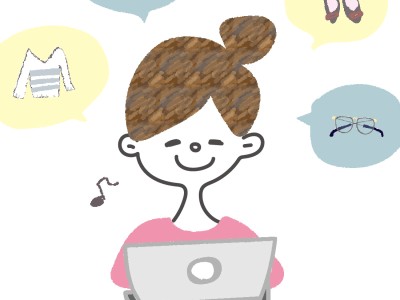
今回購入した「ASUS C223NA」の他、候補に挙がった機種をご紹介します。どの機種も価格と重さがC223NAより重かったり、コスト的に不利だったりして購入を見送りました。
そのためデザイン的に気に入ったとか、ディスプレイの大きさが希望にジャストサイズとか、他に理由があれば下記にご紹介するモデルの方がおすすめとなります。
Lenovo IdealPad Slim350i
「Lenovo IdealPad Slim350i」は「ASUS C223NA」に比較してちょっとだけ重いです。その割には価格・スペックともメリットはなく、デザインの好みでこちらを選択するかどうかという判断になりました。「たけとり家」ではASUSを選択しました。
USB タイプAのインターフェースが一つ多いので、そこがメリットになる場合もあります。
Lenovo IdealPad Slim350iのインターフェースとスペック
| 画面サイズ | 11.6インチ |
| 重さ | 1.12kg |
| CPU | インテル® Celeron® N4020(1.10GHz 4MB) |
| メモリー | 4GB |
| ストレージ | eMMC 32GB |
| SDカードリーダー | microSDメディアカードリーダー |
| USB | USB3.0(Type−C)×2 USB3.0×2 |
| 充電プラグ | USB3.0(Type−C)を使用 |
| バッテリー駆動時間 | 約10.0時間 |
HP 14a
「HP 14a」は少しディスプレイが大きく14インチのタイプです。画面が視野角の広いIPSタッチディスプレイとなっていていわゆる「寝モバ」(ベットで寝転がりなが使用するスタイル)にするには最適です。「かぐや」は「寝モバ」用途は重要ではないので、価格と大きさでASUS製品選択となりました。またストレージサイズも64GBと「ASUS C223NA」の2倍あるので、アプリをたくさん入れたいなどの希望がある場合は選択肢になります。
HP 14a(コンフォートモデルG2)のインターフェースとスペック
| 画面サイズ | 14.0インチ(IPSタッチディスプレイ) |
| 重さ | 1.33kg |
| CPU | インテル® Pentium® Silver N5030(1.1GHz 4MB) |
| メモリー | 4GB |
| ストレージ | eMMC 64GB |
| SDカードリーダー | microSDカードスロット |
| USB | USB3.0(Type−C)×2 USB3.0×1 |
| 充電プラグ | USB3.0(Type−C)を使用 |
| バッテリー駆動時間 | 約11.0時間 |
Acer C851−A14N
「Acer C851−A14N」はアメリカ国防総省制定MIL規格に準拠した堅牢性を発揮できるように設計されています。マシンの堅牢性が気になる用途の場合は選択肢として第1に挙がる候補です。重さも「ASUS C223NA」と比較するとディスプレイは同サイズにもかかわらず、30%弱重いです。堅牢性をとるか、重さをとるかといったところでしょうか?
「たけとり家」では軽いASUSの製品を選択しました。
Acer C851−A14Nのインターフェースとスペック
| 画面サイズ | 12.0インチ(IPSディスプレイ) |
| 重さ | 1.28kg |
| CPU | インテル® Celeron® N4000(1.1GHz 4MB) |
| メモリー | 4GB |
| ストレージ | eMMC 32GB |
| SDカードリーダー | microSDカードリーダー |
| USB | USB3.1(Type−C)×2 USB3.0×2 |
| 充電プラグ | USB3.1(Type−C)を使用 |
| バッテリー駆動時間 | 約12.0時間 |
Chromebook以外の選択肢

実は2万円台の金額を出せば、中国海外通販を利用して中国製のエントリーモデルのノートパソコンが購入できます。何点か紹介しますね。
レビューを見ると海外、特にヨーロッパの方に購入されていて良好な評価を得ています。スペック的には先程ご紹介したChromebookと似たようなところです。ちょっとメモリーが多くて、ストレージとしてより高速なSSDを使用しているような状況です。商品によってはIPSディルスプレイを採用していたりします。これらのマシンはWindowsマシンなので自由にWindowsやLinuxを基本ソフトとして選択できます。
中国製のパソコンに関してセキュリティーの懸念を持っている人もいると思いますが、自分でLinuxを新たにインストールし直したり、Windowsをクリーンインストールし直せば懸念は殆どないと考えています。
いずれかのパーツにハッキングの仕組みを巧妙に入れ込むことも可能だとは思いますが、コストがかかりすぎて2万円台のマシンに組み込んでいるとは思えません。それに、2万円台のマシンを使用している人からデータを集めたたってどうせ中国に有用な情報なんて出てこないのではないでしょうか?(笑)
海外向けの製品ということで、技適の点、電源コンセントの点、OSの日本語化の点など注意しなければいけないポイントはありますが、それらの対応が苦にならに人には有りな選択肢だと思います。
ということで、「ほたて」が次にパソコンを買う時は海外通販で選ぼうと思います。
KUU sbook m
【アリエクリンクはこちら】

KUU Official Store
学生ラップトップインテルceleron J3455クアッドコア6ギガバイトのram 128ギガバイトSATA2.5 ssd windows 10ラップトップ安価なノートブックのためのクラスのゲーム
こちらのマシンは14インチのディスプレイを持っています。Chremebookと比較すると、6GBのメモリと128GBのSSDを採用しているので少しスペックに余裕はあります。CPUは同じような性能の製品を使用しています。
軽量Linuxをインストールすれば普通にブログの更新やオフィス系のソフト使用が出来るスペックです。
KUU kbook pro
【アリエクリンクはこちら】

KUU Global Store
クーkbookプロ14.1インチインテルN3450クアッドコア6ギガバイトDDR4 ram 256ギガバイトのssdノートブックipsラップトップ追加sata 2.5ポート
このパソコンも前に紹介したKUUという会社のモデルです。ディスプレイは14.1インチで視野角の広いIPSを採用しています。また、記録領域は256GBのM.2 SSDです。先ほどのモデルよりも更にスペックに余裕があり、こちらも軽量リナックスが問題なく動くレベルとなっています。
BMAX S13A
【アリエクリンクはこちら】

BMAX Official Store
最新bmax S13A 13.3 “celeron N3350 1920 × 1080のipsノートブック8ギガバイトのram 128ギガバイトromラップトップwindows 10 Computer13P
こちらのマシンはディスプレイが13.3インチでIPSタイプを採用しています。視野角が広いので通勤中に電車の中で使用したり、ベッドの中で寝転がりながら使用するのにも最適です。また、メモリは8GBとなっており、ネットサーフィンやブログの更新には十分なスペックでしょう。ストレージには128GBのSSDを使用しており、通常用途には必要十分な容量ではないでしょうか。
写真・イラスト・動画素材販売サイト|PIXTA
- スタイルに合った使い方が可能です。単品購入も、定額プランもOK!
- 日本関連の写真・イラスト・動画素材なら最大級規模オンラインマーケットプレイスのPIXTAが最適
- 全素材ロイヤリティフリーなので、様々な案件で使い回しができブログ運営には便利です
まとめ
- 「かぐや」がブログ更新用にChromebookを購入しました。ブログ更新用には最適の選択肢だと思います。
- Chromebookはアンドロイドアプリが利用できるため、特にスマホアプリを広い画面で使用する場合やスマホアプリにしか出来ないことがある時にとても便利です。
- Chromebookはデータをクラウドに保存して活用することが前提になっています。
- その他の選択肢としてはLinuxのインストールと使用に抵抗がない方は海外製や中古の同価格帯パソコンを購入し、Linuxを導入すればもっと幅広い事が低コストでできます。「ほたて」はこの方法を使ってブログ更新をしています。



